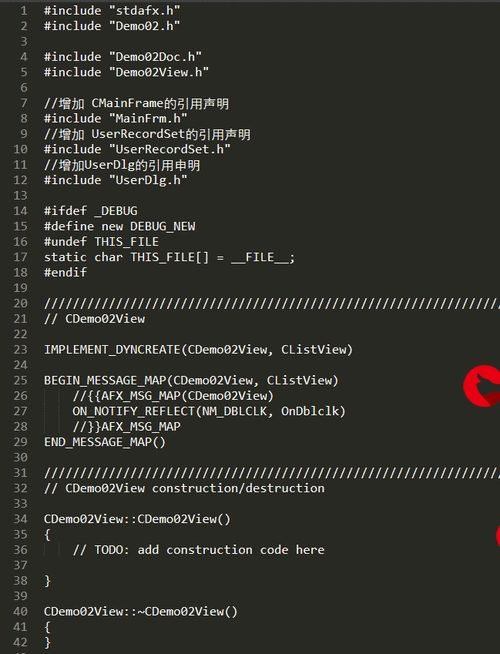 简单使用之"/>
简单使用之"/>
Axure 7.0 简单使用之
Axure是目前比较方便的原型工具之一,下面简单介绍比较常用的两个使用方法,也是我们在画界面过程中提到的最多的问题。
注:本文Axure版本为7.0,不过所要叙述的这两个问题对版本限制不大。
首先,来整体看看它的主界面布局。
接下来进入主题:
*(一)隐藏与显示:
首先全部选中我们要隐藏的控件,然后右击,在弹出的快捷菜单中选择“设置隐藏”。怎么样,是不是超级简单?
那么,又该如何显示?
假设我们要单击某个按钮“显示隐藏控件”,让隐藏的都显示出来。
(1)选中控件,在交互区双击“鼠标单击时”,弹出如下界面:
(2)点击左侧“显示/隐藏”菜单,然后在右侧复选框中选中要显示的控件,最后单击“确定”即可。
注意,这里大家经常不知道那个是隐藏的,这就需要我们对控件进行命名,如果不是必需的,在命名区写数字编号达到区分效果就可以了。
*(二)弹出框:
首先添加动态面板控件:
然后双击这个动态面板控件,出现如下界面:
选中State1,然后点击“编辑状态”图标,出现控制面板内容编辑区:
我这里是加入了一个“矩形”控件,设置其背景色为浅灰,然后在里面放了一个label和一个image。
设置完要添加的内容后,返回主界面,把控制面板设为隐藏:
隐藏后的效果:
最后,把它拖到你想让它出现的位置,再设置按钮单击事件:
编辑按钮的单击事件:和上面按钮隐藏类似,区别是这里要选择“动态面板”菜单下的“设置面板状态”,然后在右侧选中要显示的面板,并在右下角设置为“显示”。
好了,大功告成!按下F5即可在浏览器中看到效果。
动态面板不仅能动态添加,还有动态效果,如淡入淡出等。这样能给我们的页面添加更为绚丽的色彩。
总之,这个软件的使用还是比较简单的,更多内容请大家看看使用手册。里面的模板和签入签出功能也很不错~
更多推荐
Axure 7.0 简单使用之












发布评论